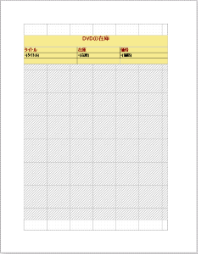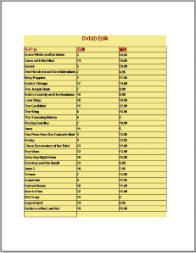ページレポートでは、デザイン時に単一のページのタブでレイアウトを作成し、レポート全体に適用することができます。このレイアウトは、デザイン時と実行時に同一のレイアウトとして表示されます。このチュートリアルでは、単一のレイアウトを持つレポートの作成、およびプレビューする方法を紹介します。
このトピックでは、以下のタスクを行います。
- Visual StudioプロジェクトにActiveReportsを追加する
- レポートをデータソースに接続する
- データセットを追加する
- レポートのレイアウトを作成する
- レポートを表示する
メモ: このチュートリアルでは、Reelsデータベース(Reels.mdb)のDVDStockテーブルを使用しています。使用にはReelsデータベース(..\ActiveReportsNET14\Samples\Data\Reels.mdb)へのアクセス権限が必要です。
チュートリアルを完了すると、次のレポートが作成されます。
デザイン時のレイアウト
実行時のレイアウト
Visual StudioプロジェクトにActiveReportsを追加する
- Visual Studioで新規プロジェクトを開きます。
- [プロジェクト]メニューから[新しい項目の追加]を選択します。
- [新しい項目の追加]ダイアログで[ActiveReports 14.0Jページレポート]を選択し、ファイル名を「rptSingleLayout」に変更します。
- [追加]ボタンをクリックします。
詳細については、「クイックスタート」を参照してください。
レポートをデータソースに接続する
- レポートエクスプローラで、[データソース]ノードを右クリックして、[データソースの追加]のオプションを選択するか、[追加](+)ボタンから[データソース]を選択します。

- [レポートデータソース]ダイアログで[全般]ページを選択し、名前を「ReportData」に変更します。
- このチュートリアルでは、Reelsデータベースに接続します。詳細については、「データソースとの接続」を参照してください。
データセットを追加する
- レポートエクスプローラで、[データソース]ノードを右クリックして[データセットの追加]を選択するか、[追加](+)ボタンから[データセット]を選択します。
- [データセット]ダイアログで、[全般]ページを選択し、[名前]フィールドに「DVDList」と入力します。この名前が[レポートエクスプローラ]で、追加したデータソースの子ノードとして表示されます。
-
[データセット]ダイアログの[クエリ]ページで、[クエリ]フィールドに次のSQLクエリを入力します。
SQLクエリ コードのコピーSelect * from dvdstock - クエリを検証するために、クエリボックスの横にある[データセットの検証]アイコンをクリックします。

- [OK]をクリックしてダイアログを閉じます。データセットとクエリフィールドは、[レポートエクスプローラ]にノードとして表示されます。
レポートのレイアウトを作成する
- Visual Studioのツールボックスで、[ActiveReports 14 ページ]タブへ移動し、TextBoxコントロールをデザイナ面上に配置します。
- TextBoxコントロールを選択しながら、[プロパティ]ウィンドウで次のプロパティを設定します。
プロパティ名 プロパティの値 Location 0.25in, 0.5in BackgroundColor Khaki Color Maroon Font Normal, MS ゴシック, 16pt, Bold Size 6in, 0.5in TextAlign Center Value DVD STOCK - Visual Studioツールボックスから、Tableデータ領域をデザイナ面上に配置します。
- Tableを選択し、[プロパティ]ウィンドウで次のプロパティを設定します。
プロパティ名 プロパティの値 Location 0.25in, 1in BackgroundColor Khaki FixedSize 6in, 7.5in RepeatHeaderOnNewPage True Size 6in, 0.75in - Tableデータ領域で、マウスをテーブルの詳細行のセル上に移動し、フィールド選択装飾を表示します。
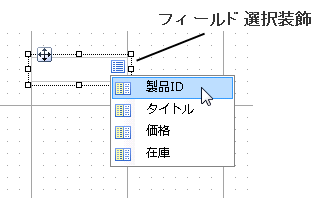
-
データセットに含まれているフィールドの一覧を表示するために、選択装飾をクリックし、次のフィールドをテーブルの詳細行のセルに追加します。
詳細行に式が自動的に追加され、ヘッダ行に静的なラベルを表示します。セル フィールド 左 Title 中央 InStock 右 StorePrice ヒント: レポートエクスプローラから、Tableデータ領域のセル上に直接フィールドをドラッグすることもできます。 - Tableの列を選択し、Widthプロパティを次のように設定します。
セル フィールド 左 2.5in 中央 1.75in 右 1.75in - 以下の行を選択しながら、[プロパティ]ウィンドウで次のプロパティを設定します。
行 プロパティの値 ヘッダ行 BorderStyle:Solid
Color:Maroon
Font:Normal, MS ゴシック, 12pt, Bold
TextAlign:Left詳細行 BorderStyle:Solid
Font:Normal, MS ゴシック, 10pt, Bold
TextAlign:Left
レポートを表示する
- デザイン時にレポートを表示するには、プレビュータブをクリックします。
または、
- レポートをViewerコントロールで開きます。詳細については、「Windowsフォーム用のビューワの使用」を参照してください。
関連トピック